Aero2 – Na czym polegają problemy z Huawei E169
Od jakiegoś czasu dostaję powtarzające się raporty od osób, które za moją radą zakupiły modem Huawei E169 i informują, że mimo spełnienia wszystkich wymagań modemy te odmawiają współpracy z kartami Aero2 w ramach Usługi bezpłatnego dostępu do Internetu. Osobiście sprawdziłem, że E169 jest najbardziej bezproblemowym ze wszystkich modemów Huawei w klasie cenowej poniżej 100 PLN. Jednak raporty te zaczęły się powtarzać od różnych osób i postanowiłem ustalić, w czym problem. W tym celu spotkałem się z kolegą Tomaszem, który miał taki problematyczny modem, który zgodził się wypożyczyć swój sprzęt na testy.
Pierwsze ustalenia były ciekawe: wszystkie problematyczne modemy pochodziły z dystrybucji sieci Play. Miały w miarę aktualny firmware (i jego aktualizacja nie pomagała). Wszystkie standardowe porady nie działały: modem bezradnie migał podwójnie zieloną diodą i odmawiał połączenia z siecią wyświetlając komunikat Zarejestruj się w sieci przed próbą połączenia.
Okazało się, że wyjaśnienie jest o tyle proste, co ciekawe i pouczające. Zapraszam do lektury.
UWAGA: od 1 października 2012 nie jest już stosowana blokada TS11 na kartach SIM Aero2 i artykuł jako taki jest nieaktualny – proponowania zmiana nie ma znaczenia dla kart po wymianie oraz takich, które wymianie nie podlegały.
Opisywane rozwiązanie okazuje się skuteczne dla większości modemów Huawei z dystrybucji Play i zostało sprawdzone między innymi także dla E173u-2, E353u-2 oraz najnowszego E3131, a także routerów E5832 i E586. Zalecam sprawdzenie tego rozwiązania przed zastosowaniem innych metod.

Zacząłem analizę problemu jak zwykle od włożenia tzw. starej karty Aero2 (tej bezproblemowej) i modem zadziałał od razu, co mnie zbiło z tropu i oznaczało pół nocy analizy przyczyny. Sprawdziłem wszystko na co wskazywała logika: od aktualizacji firmware, aż po sterowniki i różne wersje Mobile Partnera i TopNetInfo, włączanie różnych funkcji za pomocą komend AT, aż po wyłączanie podzespołów takich, jak pamięć flash i czytnik kart.
Nic nie pomagało.
W końcu moją uwagę przyciągnęła opcja wyświetlana informacji o BTSach w TopNetInfo. Zauważyłem, że o ile ze starą kartą od razu następuje połączenie z jednym z nadajników Aero2, o tyle z nową kartą modem skacze po BTSach, ale nigdy nie próbuje się nawet łączyć z BTSami właściwego operatora.
Dalsze eksperymenty poszły szybko. Okazało się, że Play mają specyficzną konfigurację pasm, częstotliwości i technologii, która nie radzi sobie z blokadą TS11 stosowaną w nowych kartach Aero2. Przestawienie odpowiednich opcji za pomocą TNI (a potem także w Play Online/Mobile Partner) przeszukiwania rozwiązuje trwale problem. Prawidłowe ustawienia w Play Online/Mobile Partner to:
Czyli: powinniśmy wybrać Typ sieci: Preferowane WCDMA, Zakres: Wszystkie. Jednak w przypadku modemów pochodzących z sieci Play to jednak nie pomaga i konieczne jest użycie sławnego programu polskiej produkcji Top NetInfo, który powstał w ramach z forum bez-kabli. Top NetInfo można pobrać ze strony autora tutaj.
Procedura zmiany konfiguracji modemu jest dość prosta. Jeżeli mamy już zainstalowany modem, przede wszystkim zamykamy aplikacją Play Online/Mobile Partner (nie może być nawet ikonki w obszarze powiadomień obok zegarka).
UWAGA: Oprogramowanie modemu (Play Online w przypadku modemów z tej sieci) musi być zainstalowane w systemie, gdyż w nim zawarte są sterowniki modemu. Bez nich program Top NetInfo nie będzie w stanie dogadać się z modemem. Jednak w czasie pracy programu Top NetInfo aplikacja Mobile Partner nie może być uruchomiona.
Następnie uruchamiamy program TNI i powinniśmy zobaczyć coś mniej więcej takiego:
Czerwony prostokąt pokazuje obszar, który powinien informować o zalogowaniu do sieci. Na razie nie działa nic, więc zaczynamy od włączenia obsługi komend AT. Klikamy przycisk Ustawienia na pasku narzędziowym, wybieramy w lewym okienku Komunikacja AT i PIN i pokazuje się na następujące okno:
W tym oknie klikamy wskazaną przeze mnie opcję Komendy AT. Jeżeli program powiadomi nas jakimiś ostrzeżeniami, należy wykonać zawarte tam wskazówki, które zwykle sprowadzają się wybrania właściwego portu do komunikacji na liście rozwijanej znajdującej się kilka linii wyżej. Program przez chwilę będzie testował otwarty kanał komunikacyjny z modemem i po poprawnym zaznaczeniu opcji w lewym okienku wybieramy GPRS/UMTS. Pojawi się następujące okno:
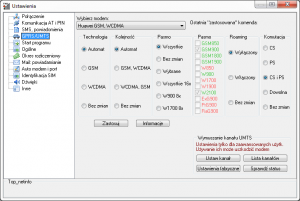
TopNetInfo - Okno wyboru technologii i pasma częstotliwości - ustawienia domyślne (nowa wersja Top NetInfo)
W tym oknie musimy ustawić modem tak, aby nie działał na ustawieniach domyślnych, a wybierał technologię i częstotliwość tak, jak my tego chcemy (i tak, jak wymaga tego operator Aero2). W tym celu zaznaczamy po kolei opcje, które wskazałem czerwonymi ramkami:
Po zaznaczeniu tych opcji klikamy Zastosuj, czekamy chwilkę, aż pojawi się potwierdzenie i zamykamy ustawienia.
Po powrocie do głównego okna programu zauważymy dwie rzeczy: Modem powinien po chwili przywitać nas wesołymi, niebieskimi pojedynczymi mrugnięciami, natomiast główne okno programu zacznie pokazywać siłę sygnału i inne informacje:
Procedurę tę nazwałem potocznie tzw. odblokowaniem i zalecam jej stosowanie dla wszystkich modemów Huawei pochodzących z sieci Play. Modemy pochodzące od innych polskich operatorów nie wymagają tej procedury.
Teraz możemy zamknąć Top NetInfo i normalnie połączyć się za pomocą Mobile Partnera lub np. aplikacji Play Online domyślnie wbudowanej w modem Play – modem będzie już zawsze działał prawidłowo. Możemy oczywiście pozostać przy TNI i korzystać z niego zamiast MP, jeżeli chcemy mieć większą kontrolę nad działaniem modemu i skorzystać z wielu dodatkowych opcji, które oferuje ten programik, jednak jest to już materiał na zupełnie osobny artykuł.
Uwaga: oczywiście nawiązanie połączenia z Aero2 wymaga utworzenia profilu połączenia dla tej sieci. Bez tego aplikacja sterująca po prostu nie wie jeszcze, jak połączyć się z Internetem. Można skorzystać np. z opisu znajdującego się w tym wątku na forum.jdtech.pl.
Opisana tutaj informacja dotyczy jednak nie tylko Huawei E169, ale wszystkich modemów w ogólności. Pamiętajmy, że Aero2 pracuje w technologii UMTS (inaczej nazywanej w modemach WCDMA, HSDPA, HSPA, 3G itd.) na w paśmie 900 MHz tylko w domenie komutacji PS (to ostatnie wiąże się z blokadą TS11). Jeżeli ustawienia modemu i/lub aplikacji do zarządzania połączeniem wykluczą pracę w takim trybie, każdy modem odmówi zalogowania do sieci i nawiązania połączenia.
Pozostaje pytanie: dlaczego jednak modem łączył się bez problemu ze starą kartą SIM, a nowa sprawia mu takie problemy? Oczywiście winę za to ponosi blokada TS11, którą na nowych kartach stosuje Aero2, co opisałem w osobnym artykule.
PS: Podziękowania dla Tomasza za udostępnienie modemu oraz Grzegorza za udział w rozwiązaniu problemu, a także Pawłowi za potwierdzenie teorii, a także Bartkowi za sprawdzenie metody z TopNetInfo.
PS2: Opisywana metoda okazała się skuteczna dla wielu innych modemów firmy Huawei pochodzącymi z Play: obok E169 między innymi dla E173u-2, E353u-2 oraz najnowszego E3131, a także E586 i E5832.
Zmiany:18.07.2012 – aktualizacja w związku z nową wersją programu Top NetInfo

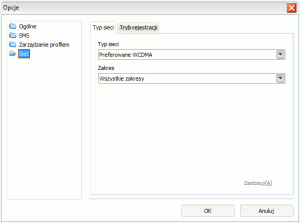
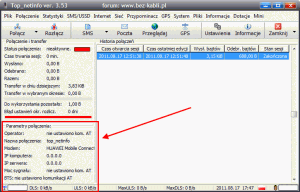
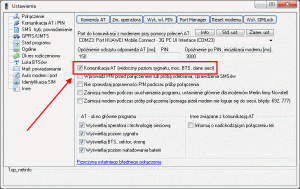
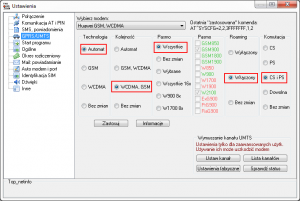
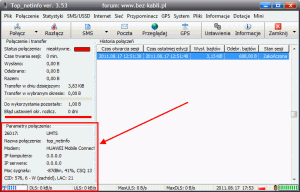

witam. problem jak jeden z wielu. modem huwei…173-u2 play…dwa komputery w pokojach obok siebie…na laptopie zainstalowany aero2 i chodzi idealnie, na drugim stacjonarnym miga zielonka lampka i tyle….systemy oba win7 64bit, wszystko robione według instrukcji (kompatybilnośc programu play i automatyczny DNS….) dodam iż na stacjonarnym nie wykrywa nawet sieci plus w roamingu… dodam równiż iz modem ma odblokowane pasmo 900…..moze ktoś mi powie o co chodzi ???? bo ja juz sam nie wiem.
Po prostu w drugim pomieszczeniu sygnał jest słabszy, a sam komputer też pewnie zakłóca – użyj przedłużacza USB, żeby odsunąć modem od komputera i przysunąć do okna.
hmm…………ok zobaczymy
potem opisze czy to cos dało
dzieki jakub…okazało się iz miałeś racje…po podłaczeniu przedłużacza usb sygnal złapany…niby tak oczywiste a jednak na to nie zwróciłem uwagi…dzieki
POMOCY wszystko wykonane jak w instrukcji TNI sygnał jest i to mocny natomiast cały cza wyświetla
Operator:czekaj
BTS : czekaj
i nie mogę się połączyć
a w historii połączeń jes tak
AT
OK
ATE1
OK
AT+CGDCONT=1, "IP","internet"
+CME ERROR: 10
Wymuszenie technologi lub preferencje
jak to uruchomić modem HUAWEI E3131 PLEY
Artykuł jest nieaktualny – nie ma już blokady TS11 na aktualnych kartach.
Mam ten sam problem z tym samym modemem, o którym pisze KSW. Nie ma blokady, ale widocznie jest inny problem, bo używając aplikacji Play Online nie mogłem się połączyć z siecią (stąd próba wykorzystania rozwiązania z nieaktualnego artykułu).
Mam taki sam problem jak kolega usawiłem 100 % jak w opisie i dalej nić modem HUAWEI E3131 PLEY karta nowa przesłana 15.10.2012r. CO ROBIĆ poświesiłem na konfiguracje ponad 6 godziń i NIC POMÓżcie
Uściślij problem, bo nie wiem na czym polega. Kolega powyżej miał problem taki, że wybrał zły APN – "internet," a nie "darmowy"
Najlepszy sposób ustawić ręcznie częstotliwości z jakich korzystamy. Jeśli tylko używacie Aero2, ustawcie Pasmo: Wybrane: W900. Aero2 łapie w kilka sekund. Na ustawieniach wszystkie, było różnie, a najczęsciej nie mógł się połączyć od kiedy korzystamy z roamingu Plusa. Trochę nerwów to trwało. Ja korzystam z Orange i Aero, ustawiłem sobie W900 i W2100. Aero2 łapie 20-30 sekund.
Szkoda, że nie można ustawić jeszcze priorytetów aby zaczynał od W900. Ale i tak już jest lepiej.
A można odblokować Huawei E856 wchodząc tylko przez przeglądarkę w panel administracyjny modemu?
Procedura odblokowania nie jest możliwa przez interfejs administracji. Można to tylko zrobić przez WWW.
Czy modem E3131 kupiony w sieci Play "złapie" mi internet z Plusa?? (wg mapki mam zasięg HSPA+)
Czy konieczne będą jakieś modyfikcje??
Jako taki bez problemu. W kwestii Aero2 – wątpię, żeby karty BDI działały w zasięgu UMTS 2100 – raczej tylko UMTS 900, czyli jak do tej pory.
Chyba to jest prawda z aero2. chcecie to macie ale i tak z tego nie skorzystacie
Około 130 tysięcy osób posiadających karty i nawet 14 tysięcy korzystających na raz musiało się gdzieś pomylić
W E173u-2 nie jest potrzebne program play daje rade tylko numer musi być *99**1# a nie jakie podają gazety *99#.
Wyjaśnienie co do *99# pisałem kilka razy. Oba te numery działają w przypadku modemów identycznie i numerek **1 jest niepotrzebny. Procedura opisana w artykule jest potrzebna dla kart podlegających wymianie – po 1 października prawdopodobnie będzie niepotrzebna.
to moze pomozesz, bo nie moge sobie poradzic z tym programem. Nie wykrywa mi w nim modemu. Zasieg jest i w programie playa tez. Co robic?
Jeżeli zasięg sieci jest pokazywany w TNI, to znaczy, że modem wykrywa.
najpierw nauczcie sie podstawowej wiedzy o ustawieniach internetu a puzniej piszcie ze nie dziala bo jesli chodzi o huawey 3131 z sieci play to dziala idealnie net odpalamy programem netinfo.
Można odpalić także za pomocą Play Online (vel Mobile Partner) – w obu przypadkach po ustawieniu profilu połączenia.
Wyjdę pewnie na jakś która nie ma zielonego pojęcia… ale trudno bo nie wiem totalnie jak się za to zabrać.
jak skonfigurowa modem dla Aero?
Mam modem właśnie Huawei E173 Orange oraz kartę Aero i nie mam zielonego pojęcia jak się za to zabrać…
Gdzie zmieniac konfiguracje i wogóle…
Czy mogę kogoś z Was prosić o pomoc i przeprowadzenie krok po kroku?
Pozdrawiam
Monika – karlaskwier@wp.pl
Zacznij od ustalenia, którą odmianę E173 posiadasz (pod klapką są jeszcze trzy znaki oznaczenia: literka, minus, cyferka). Podaj ją to ustalimy, czy jest o czym rozmawiać. No i nie zapomnij o zdjęciu blokady Simlock z modemu, którą zapewne masz w urządzeniu (zdejmuje je operator – Orange jest ostatnią firmą w Polsce, która stosuje te barbarzyńskie blokady).